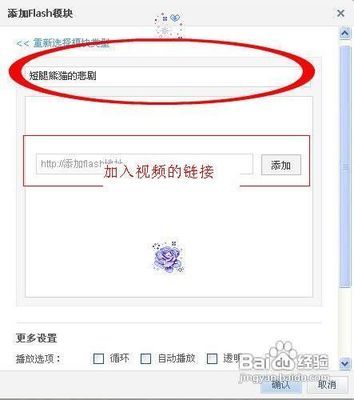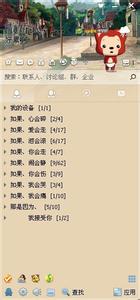下标经常出现在数学公式中,同时也可以将一些文字作为下标作为一个注释使用,那么下面笔者就来分享下怎么在excel中实现下标,excel下标怎么打。
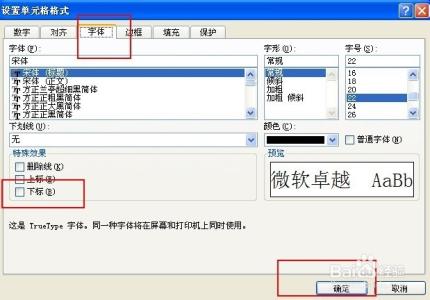
excel下标怎么弄,excel下标怎么打――工具/原料
excelexcel下标怎么弄,excel下标怎么打――方法/步骤
excel下标怎么弄,excel下标怎么打 1、
下面笔者分别以三种常见的类型分别演示下表,部分文字下表,化学名称下标,全部文字下标
excel下标怎么弄,excel下标怎么打 2、
部分文字下标,这边以“文章原创”这四个字作为演示,我们需要将原创这两个字作为下标显示
excel下标怎么弄,excel下标怎么打 3、
首先我们双击单元格,然后选中原创
excel下标怎么弄,excel下标怎么打 4、
然后右击选择单元格格式
excel下标怎么弄,excel下标怎么打 5、
在弹出的选框中找到并勾选下标
excel下标怎么弄,excel下标怎么打_excel下标
excel下标怎么弄,excel下标怎么打 6、
确定后即可看到设置后的效果
excel下标怎么弄,excel下标怎么打 7、
下面是化学名称的下标设置,这边以水的化学方程式作为演示
excel下标怎么弄,excel下标怎么打 8、
按照刚才那样选中2,右击选择属性
excel下标怎么弄,excel下标怎么打_excel下标
excel下标怎么弄,excel下标怎么打 9、
点击完成后,选择下标确定即可
excel下标怎么弄,excel下标怎么打 10、
还有我们可能需要用到一个单元格全部设置为下标,这边以水滴作为演示
excel下标怎么弄,excel下标怎么打 11、
我们右击单元格选择单元格格式
excel下标怎么弄,excel下标怎么打_excel下标
excel下标怎么弄,excel下标怎么打 12、
在弹出的字体中选择下标即可,确定后可以看到设置效果
 爱华网
爱华网